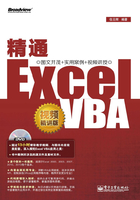
3.3“属性”窗口
VBA可通过设置对象的属性来控制对象的外观。在VBE环境中,可通过属性窗口查看或设置工程中不同对象的属性。
3.3.1 属性窗口的组成
属性窗口如图3-12所示。当前所选对象的名称显示在属性窗口的对象列表框中,单击右侧的下拉箭头,可查看当前环境下对象的名称;在列表框中选择某个对象名后,也就选中了该对象(如图3-12所示为选择用户窗体“UserForm1”对象,则对象下拉列表框中将只显示用户窗体中的对象,不会显示出工程中的工作表对象)。

图3-12 属性窗口(按字母序)
在对象列表框下方有两个选项卡,可设置查看属性的方法。
• 按字母序:将对象的属性按字母顺序排列,如图3-12所示。
• 按分类序:将对象的属性按分类排列,如图3-13所示。

图3-13 属性窗口(按分类序)
在属性窗口中,最大的区域就是设置对象各属性的列表部分。该列表分两列:左侧为属性名(用户不能修改);右侧为属性可设置的值。
3.3.2 设置属性的方法
设置对象属性时,根据属性的不同,有多种不同的设置方法。有的属性值需要手工输入;有的是在列表中进行选择的;还有的需要打开一个对话框进行选择。
1.手工输入
需要手工输入属性值的地方比较多,例如对象的名称、外形尺寸等。这类属性值的设置很简单,具体操作步骤如下。
步骤1 在属性窗口中找到需要设置的属性名。
步骤2 在属性名右侧的框中输入符合要求的值。
2.选择列表
有的属性取值具有一个规定的范围,在属性窗口中提供一个列表供用户进行选择。例如,设置用户窗体的位置属性的操作步骤如下。
步骤1 在属性窗口中找到需要设置的属性名“StartUpPosition”。
步骤2 单击属性值右侧的下拉箭头,显示出可供选择的列表,如图3-14(a)所示。

图3-14 选择属性值
步骤3 单击列表中需要设置的值“1- 所有者中心”。
注意:如图3-14(b)所示为设置色彩类属性的选择画面。
3.打开对话框
当设置属性为一个文件名之类的值时,需要打开一个对话框,让用户选择相应的文件。例如,设置窗体背景图片的操作步骤如下。
步骤1 在属性窗口中找到需要设置的属性名“Picture”。
步骤2 单击属性值右侧的按钮 ,打开如图3-15所示的“加载图片”对话框。
,打开如图3-15所示的“加载图片”对话框。

图3-15 “加载图片”对话框
步骤3 在对话框中选择合适的图片文件后,单击“打开”按钮,属性窗口如图3-16所示,在“Picture”属性后显示为“(Bitmap)”,表示为该属性设置了一个图片文件。同时,窗体背景将显示该图片。

图3-16 设置Picture属性
技巧:如果要删除这类属性值,可将插入点放在属性值中,再按“Delete”键删除,这时属性值将由“(Bitmap)”改为“(None)”。
技巧:在属性窗口设置对象的属性时,一般情况下,都是针对单个对象进行操作。其实,只要选中多个对象,也可同时对多个对象的相同属性进行设置。